问题:在用命令行删除服务时显示:SC OpenService 失败5:拒绝访问
原因:权限不够
解决办法:
C盘——>Windows——>System32——>找到cmd——>右键——>以管理员身份运行
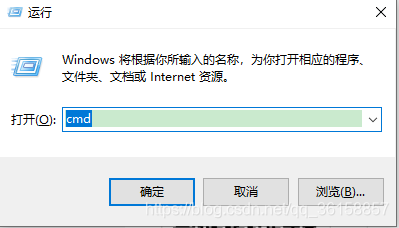
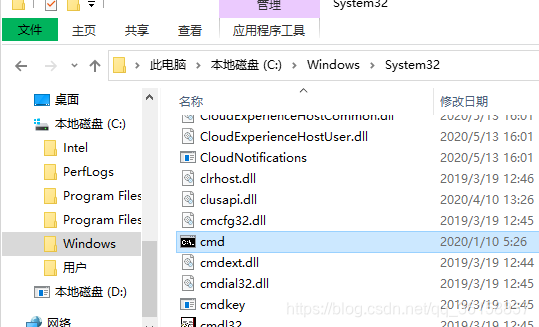
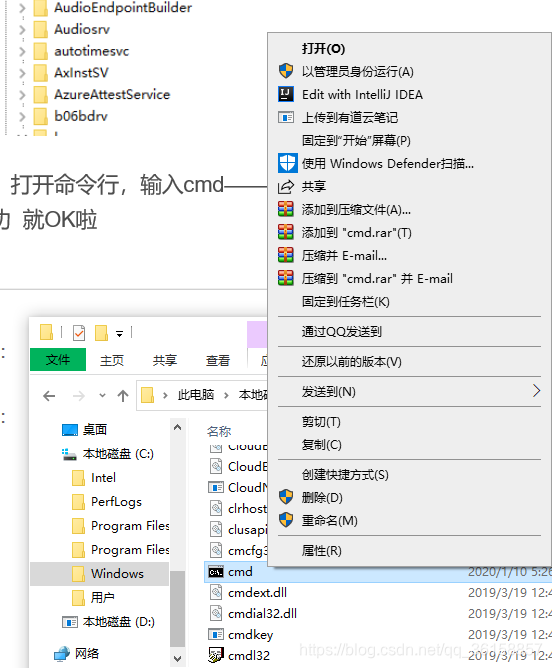
然后正常删除就好啦!!!!
问题:在用命令行删除服务时显示:SC OpenService 失败5:拒绝访问
原因:权限不够
解决办法:
C盘——>Windows——>System32——>找到cmd——>右键——>以管理员身份运行
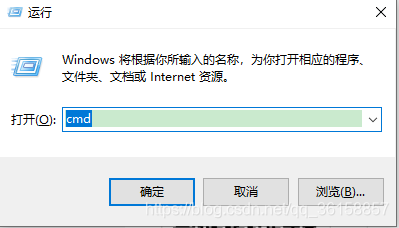
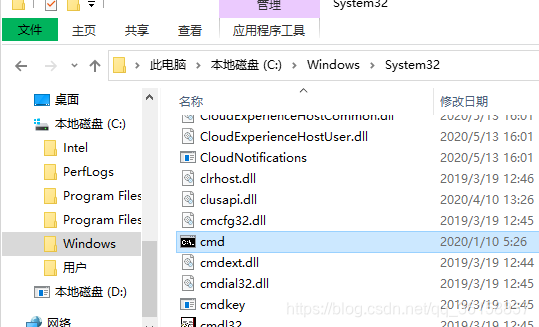
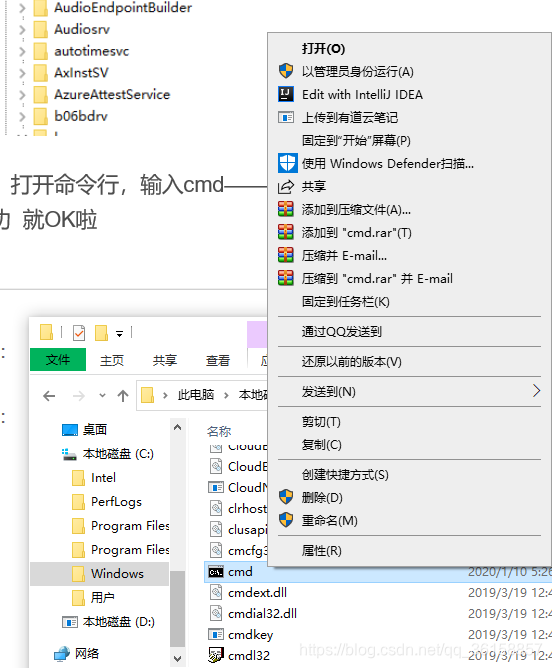
然后正常删除就好啦!!!!











 被折叠的 条评论
为什么被折叠?
被折叠的 条评论
为什么被折叠?


